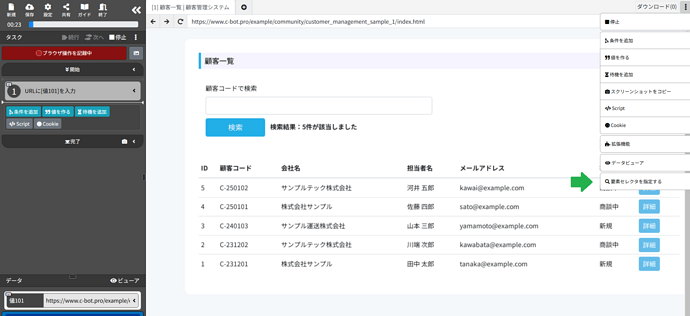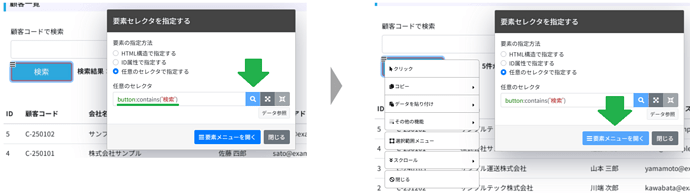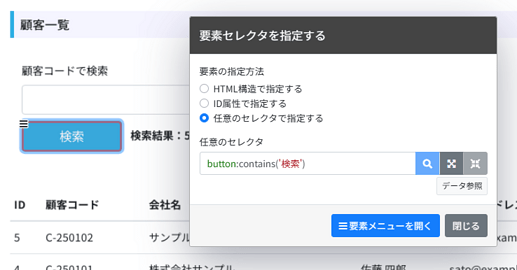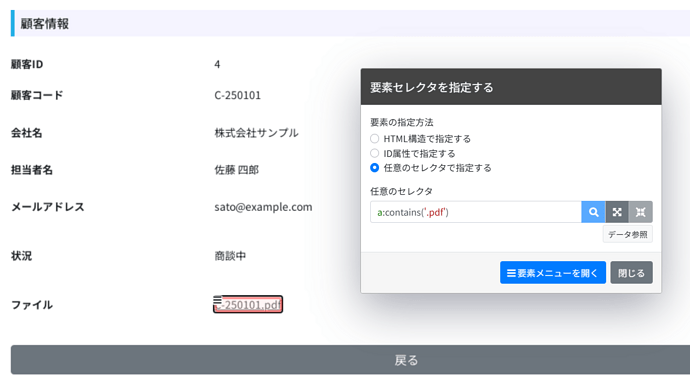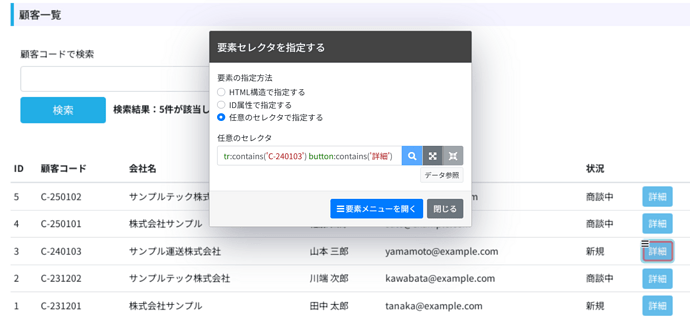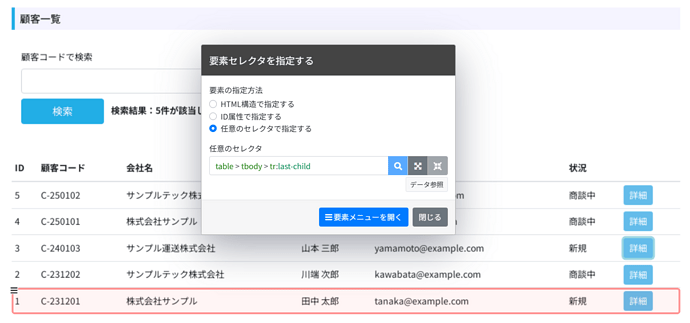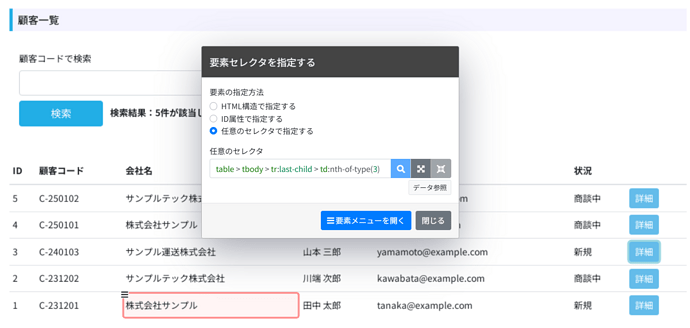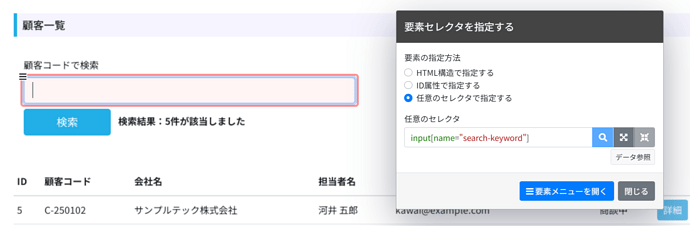クラウドBOTはWebページのHTML構造から操作対象要素(ボタンや入力フォームなど)の位置を特定し、自動操作を行います。
要素の指定方法はデフォルトで、 ページ内の最上位の要素から対象要素までを表す厳密な指定になります。
この指定方法は間違った要素をクリックする可能性が低く、BOT操作の正確性を高めます。その反面、画面変更の影響を受けやすく、Webページのアップデートなどで要素の位置が変わるとBOTがエラーになりやすくなります。
「要素セレクタを指定する」機能を使用し、セレクタを工夫する事で、テクニカルな要素指定や画面変化の影響を受けにくいBOTを作る事ができます。
要素セレクタを指定する方法について
BOTエディタ画面において、ブラウザ操作記録中の状態で、画面右上の三点リーダーから「要素セレクタを指定する」を選択します。
要素セレクタを指定するウインドウが開きますので、任意のセレクタを入力し、青い虫眼鏡ボタンをクリックします。
仮想ブラウザ上の赤いカーソルが目的の要素に移動したら、「要素メニューを開く」ボタンをクリックします。
いつもの操作メニューが開きますので、「クリック」や「コピー」などの操作を記録します。
【おすすめ】便利なセレクタの指定方法
:contains
○○を含む特定の要素を指定を指定できます。
[使用例]
button:contains('検索')
”検索”という文字列を含むボタンを指定します。
a:contains('.pdf')
”.pdf”という文字列を含むリンクを指定します。
tr:contains('C-240103') button:contains('詳細')
テーブルにおいて、”C-240103”を含む行の詳細ボタンを指定します。
:last-child
連続する要素の最後の要素を指定できます。
table > tbody > tr:last-child
テーブルの一番最後の行を指定します。
:nth-of-type(n)
連続する要素のn番目の要素を指定できます。
[使用例]
table > tbody > tr:last-child > td:nth-of-type(3)
テーブルの一番最後の行の3列目を指定します。
タグの属性を指定
HTMLタグの属性を指定する事も可能です。
[使用例]
input[name="search-keyword"]
name属性に"search-keyword"をもつ入力フォームを指定します。